Παρά την ύπαρξη του μετρικού συστήματος και την αυξημένη εξάρτηση τα τελευταία χρόνια στο δεκαδικό κλάσματα για να γράψουμε μερικά ποσά (όπως 2,5), συχνά βρισκόμαστε να θέλουμε να ρίξουμε ένα αληθινό κλάσμα. Γνωρίζουμε ότι το ½ ή το ¾ φαίνονται πιο κομψά από το 1/2 και το 3/4, σαν να βεβαιωθείτε ότι χρησιμοποιείτε εισαγωγικά σγουρά ή τυπογράφου αντί για ίσια εισαγωγικά της γραφομηχανής.
Αλλά μπορείτε εύκολα να σας εμποδίσουν όταν πληκτρολογείτε στο Microsoft Word ή στις Σελίδες της Apple: δεν φαίνεται να είναι όλα τα κλάσματα "διαθέσιμα". Μπορείτε να τα προσομοιώσετε χρησιμοποιώντας στυλ γραμματοσειράς σε επιλέξτε εκθέτη (για τον επάνω αριθμό ή αριθμητή) και δείκτη (για τον κάτω, ο διαιρέτης που ονομάζεται παρονομαστής), αλλά τότε, δεν φαίνεται η κάθετο μεταξύ τους λανθασμένος?
Υπάρχουν δύο διαδοχικά ζητήματα:
- Πρώτον, αναγνωρίζει το λογισμικό σας όταν πληκτρολογείτε ένα κλάσμα και το μετατρέπει σε κάτι πιο συμπαγές;
- Δεύτερον, η γραμματοσειρά που χρησιμοποιείτε περιλαμβάνει «σχεδιασμένα» κλάσματα για τα εν λόγω;
Τι μπορεί να κάνει το Word και το Pages
Το Word αντικαθιστά αυτόματα μόνο ένα μικρό υποσύνολο πληκτρολογημένων αριθμών με τα "σωστά" κλάσματα από μια γραμματοσειρά: 1/2, 1/4 και 3/4.
Οι σελίδες έχουν μεγαλύτερη ποικιλία. Στη δοκιμή μου και φαινομενικά ανάλογα με τη γραμματοσειρά, θα πέσει σε όλα τα διαθέσιμα κλάσματα όταν ο παρονομαστής είναι 2 έως 10 (από 1/2 έως 9/10, ας πούμε). Λοιπόν, πληκτρολογήστε 5/8 και θα έχετε την τακτοποιημένη εμφάνιση ⅝. Ωστόσο, αυτά τα κλάσματα μπορεί να διαφέρουν σε εμφάνιση, καθώς οι Σελίδες θα εμφανίζουν εκείνες που χρησιμοποιούν και τη σχεδίαση της γραμματοσειράς και εκείνες που φαίνονται πολύ πιο γενικές και προέρχονται σαφώς από άλλη γραμματοσειρά.

Τόσο κοντά! Ανάλογα με τη γραμματοσειρά - εδώ, Helvetica Now Display - αντικαθιστά τα περισσότερα κλάσματα σε ένα ευχάριστο στυλ από τη γραμματοσειρά.
Χυτήριο
Τι γίνεται αν χρησιμοποιείτε κάτι που δεν ταιριάζει στην αυτόματη μορφοποίηση; Ή θέλετε κάτι πιο ακριβές; Μπορείτε να μεταβείτε σε μια μη αυτόματη διαδικασία με ορισμένες συντομεύσεις.
Μορφοποίηση με «ψεύτικα» κλάσματα
Θεωρούμε ότι οι γραμματοσειρές έχουν όλα τα απαραίτητα γράμματα, αριθμούς και σύμβολα που χρειαζόμαστε για να γράψουμε δοκίμια, αναφορές και ιστοσελίδες. Στην πραγματικότητα, λίγες γραμματοσειρές περιέχουν κάθε πιθανό χαρακτήρα, καθώς οι περισσότεροι άνθρωποι χρειάζονται μόνο έναν συγκεκριμένο αριθμό από αυτούς για καθημερινή χρήση. Μια πιο φανταχτερή γραμματοσειρά, αυτή που έχει σχεδιαστεί για πιο εξελιγμένους ή πιο λεπτούς τυπογραφικούς σκοπούς, περιλαμβάνει συχνά πολλά πρόσθετα, όπως πολλές λιγούρες, ή σχεδιασμένους ως ενωμένους χαρακτήρες. Τα fi και ff είναι κοινά, αλλά ορισμένα πρόσωπα περιλαμβάνουν και το st και το Th.
Με κλάσματα, ορισμένες γραμματοσειρές –μεμονωμένα στυλ γραμματοσειράς, όπως έντονη γραφή ή 800 ή συμπυκνωμένη λοξή – μπορεί να έχουν μόνο τις πιο βασικές αναλογίες, οι οποίες είναι συνήθως 1/2, 1/4, 3/4, 1/3, 2/3, και 3/3. Άλλοι μπορούν επίσης να συμπληρώσουν την οικογένεια κλασμάτων για όγδοα.
Ωστόσο, πολλές γραμματοσειρές περιλαμβάνουν σχεδιασμένους εκθέτες και δείκτες που έχουν σχεδιαστεί για χρήση για υποσημειώσεις, επιστημονική σημειογραφία και κλάσματα. Αυτά δημιουργούνται από τον σχεδιαστή τύπων για να έχουν την ίδια αίσθηση και βάρος με άλλους χαρακτήρες σε ένα δεδομένο στυλ γραμματοσειράς. Πρέπει όμως να δουλέψεις για να τα διαλέξεις.
Μπορείτε να επιλέξετε εκθέτη (ο επάνω αριθμός) και δείκτη (το κάτω) για αριθμούς χρησιμοποιώντας επιλογές στυλ στο Word ή τις Σελίδες. Όταν επιλέγονται, αυτές οι εφαρμογές δεν επιλέγουν το σχεδιασμένο γράμμα, αλλά συρρικνώνουν έναν κανονικό αριθμό προς τα κάτω και τον επανατοποθετούν κάθετα. Αυτό μπορεί να κάνει τα κλάσματα να ξεχωρίζουν άβολα εάν το έγγραφό σας είναι κατά τα άλλα καλά σχεδιασμένο ή ακόμα και αν χρησιμοποιεί ένα μόνο βάρος (όπως η Georgia Roman) και ένα μόνο μέγεθος γραμματοσειράς. (Μπορείτε να καταλάβετε πότε κάποιος βασίζεται σε υποσημειώσεις που δεν έχουν λάβει πάσο σχεδιαστή, καθώς οι αριθμοί του εκθέτη θα φαίνονται ελαφρύτεροι ή λεπτότεροι σε σύγκριση με το κύριο κείμενο - μερικές φορές σχεδόν αδιάβαστοι Έτσι.)
Ωστόσο, αυτή η μέθοδος είναι απλή και γρήγορη. είναι κατάλληλο για προσωπικές και ανεπίσημες χρήσεις. Δείτε πώς μπορείτε να δημιουργήσετε "ψεύτικα" εκθέτες και εγγραφές:
- Στο Word με επιλογή Home στη γραμμή εργαλείων, επιλέξτε αριθμούς στο κείμενο και, στη συνέχεια, κάντε κλικ στα κουμπιά x-sub-2 και x-super-2.
- Στις Σελίδες, με επιλεγμένο κείμενο, επιλέξτε είτε Μορφή > Γραμματοσειρά > Γραμμή βάσης και μετά Εκθέτης ή Υπογεγραμμένη, ή πατήστε Command-Control-plus για εκθέτη ή Command-Control-πλην για δείκτη.
Μορφοποίηση με «αληθινά» ή σχεδιασμένα κλάσματα
Εάν θέλετε να στοχεύσετε σε κάτι τυπογραφικά συνεπές, μπορείτε να αποκτήσετε πρόσβαση στους σχεδιασμένους εκθέτες και τους δείκτες σε μια γραμματοσειρά μέσω του Character Viewer. Εάν δεν ξέρετε πώς να αποκτήσετε πρόσβαση σε αυτήν την παλέτα, ανατρέξτε στο "Πώς να χρησιμοποιήσετε το Character Viewer του macOS για να πληκτρολογήσετε emoji και άλλα σύμβολα.”
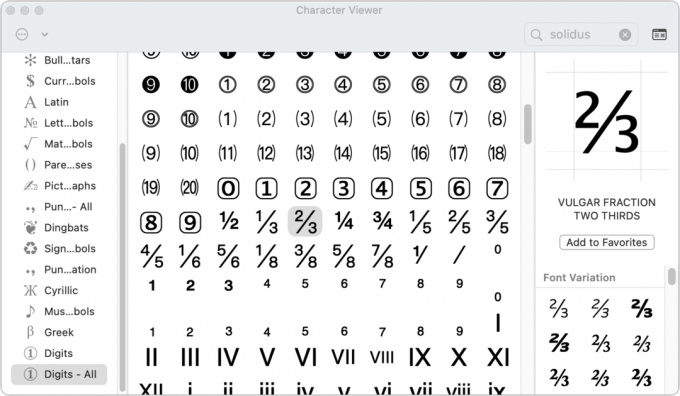
Λεζάντα: Το πρόγραμμα προβολής χαρακτήρων σάς δίνει άμεση πρόσβαση στην επιλογή κλασμάτων με καλές αναλογίες.
Ο ευκολότερος τρόπος να χρησιμοποιήσετε το Character Viewer για να βρείτε κλάσματα είναι να προσαρμόσετε την οθόνη:
- Κάντε κλικ στο σύμβολο … (περισσότερα) στην επάνω αριστερή γωνία.
- Επιλέγω Προσαρμογή λίστας.
- Στην ενότητα Σύμβολα, ελέγξτε το Ψηφία – Όλα κουτί.
- Κάντε κλικ Εγινε.
Τώρα όταν εμφανίσετε την παλέτα και κάντε κλικ Ψηφία – Όλα, θα δείτε κάθε αριθμό που είναι διαθέσιμος στο Unicode, ο οποίος περιλαμβάνει κλάσματα και χαρακτήρες για σχεδιασμένους εκθέτες και δείκτες.
Μπορείτε να σύρετε ή να κάνετε διπλό κλικ σε οποιοδήποτε στοιχείο της παλέτας σε ένα έγγραφο. Εάν έχετε τον κέρσορα εισαγωγής κειμένου σε ένα σημείο όπου μπορείτε να εισαγάγετε κείμενο στο Word ή τις Σελίδες, κάντε διπλό κλικ στην εισαγωγή. Διαφορετικά, σύρετε τον χαρακτήρα στο έγγραφο. Εάν αντιγράψετε (Command+C) το κλάσμα και μετά το επικολλήσετε, θα επικολλήσει το κλάσμα και τις πληροφορίες του χαρακτήρα του. μπορείτε να διαγράψετε τις πληροφορίες που δεν χρειάζεστε.
Μπορεί να είναι ενοχλητικό να κάνετε κύλιση κάθε φορά για να βρείτε αυτό που χρειάζεστε. Για να παρακάμψετε την κύλιση, επιλέξτε κάθε κλάσμα και κάντε κλικ στην Προσθήκη στα Αγαπημένα κάτω από την προεπισκόπηση στη δεξιά πλευρά του προγράμματος προβολής. Στη συνέχεια, μπορείτε να κάνετε κλικ στο σύνδεσμο Αγαπημένα στην αριστερή λίστα.
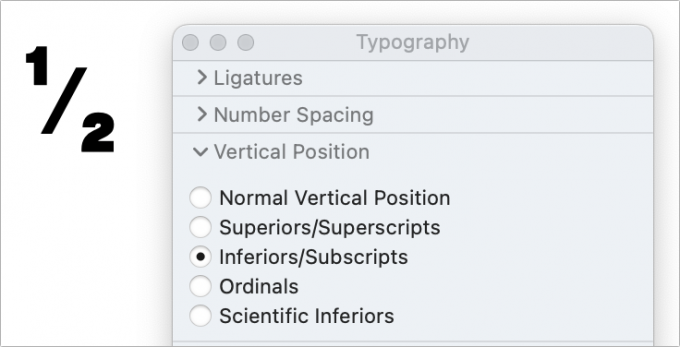
Με τη σωστή γραμματοσειρά, μπορείτε να χρησιμοποιήσετε την παλέτα Τυπογραφίας για να δημιουργήσετε ένα κλάσμα.
Χυτήριο
Βρήκα ότι σε ορισμένες γραμματοσειρές, ο εκθέτης 1, 2 και 3 δεν ταιριάζουν με τους άλλους αριθμούς, πιθανότατα για ιστορικούς λόγους. Εάν παρατηρήσετε αυτή τη διαφορά, έχετε μια λύση που βασίζεται σε λειτουργίες OpenType στις οποίες μπορείτε να έχετε πρόσβαση μέσω της παλέτας Τυπογραφίας μόνο στις Σελίδες:
- Πατήστε Command-T για να ανοίξετε το Γραμματοσειρές παλέτα.
- Επιλέξτε έναν αριθμό στο έγγραφο Σελίδες σας.
- Στην παλέτα, κάντε κλικ στο κουμπί Περισσότερα … για να επιλέξετε Τυπογραφία και αποκαλύψτε την παλέτα Τυπογραφίας.
- Κάντε κλικ στο Κάθετη Θέση ενότητα για εμφάνιση επιλογών και επιλέξτε Προϊστάμενοι/Υπέργραφοι ή Κατώτεροι/Συνδρομητές ανάλογα με την περίπτωση.
Εάν η γραμματοσειρά περιέχει τους σωστούς χαρακτήρες, τότε θα μπορείτε να συνθέσετε τέλεια κλάσματα. Μπορεί επίσης να χρειαστεί να προσαρμόσετε την απόσταση χαρακτήρων για να κάνετε τα κλάσματα να φαίνονται σωστά: κάντε κλικ στο μενού με το γρανάζι στο Μορφή > Κείμενο παλέτα και μειώστε την απόσταση χαρακτήρων.
Πάρτε τη δεξιά κάθετο προς τα εμπρός
Υπάρχει μια ακόμη λεπτότητα που μπορείτε να επικαλεστείτε εάν θέλετε να βάλετε το κεράσι πάνω από το κέικ κλάσματος. Υπάρχουν διάφορα είδη καθέτων προς τα εμπρός στις περισσότερες γραμματοσειρές και ορίζονται στην γενική μορφή Unicode. Μια κανονική κάθετο είναι περίπου 20 μοίρες από την κατακόρυφο. ένα που χρησιμοποιείται με ένα κλάσμα είναι πιο κοντά στις 30 μοίρες. Η κάθετο κλάσματος σε μια γραμματοσειρά ταιριάζει πιο τακτοποιημένα με τον σχεδιασμένο εκθέτη και τους δείκτες και έχουν το σωστό πάχος διαδρομής για να μοιάζουν όλα με σχεδιασμένη μονάδα.
Αναζητήστε στην παλέτα χαρακτήρων για "κλάσμα κάθετο" για να βρείτε και να προτιμήσετε αυτήν την εξαιρετικά ειδική διαγώνιο.
Κατασκευάστε αυτό που χρειάζεστε
Εάν χρειάζεστε συχνά κλάσματα, θα μπορούσατε να δημιουργήσετε ένα έγγραφο με κοινά κλάσματα κατασκευασμένα από εκθέτες, κάθετο κλασμάτων και δείκτες και, στη συνέχεια, αντιγράψτε και επικολλήστε τα, όπως χρειάζεται, στην κύρια έγγραφο. Εναλλακτικά, θα μπορούσατε να πληκτρολογήσετε κανονικά κλάσματα, όπως το 5/8, και στη συνέχεια να αναζητήσετε και να αντικαταστήσετε αυτό το κείμενο, αντικαθιστώντας με γραμμένους αριθμούς όπως το ⅝.
